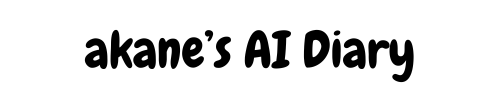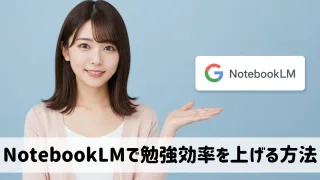素晴らしい画像を生み出すプロセスは非常に楽しいものですが、その一方で、貴重なプロンプトという「レシピ」が散逸したり、どの変更が成功に繋がったのか分からなくなったりするのは、非常にもったいないことです。そこで重要になるのが、「バージョン管理」という考え方です。
「あれ?あの画像、どうやって作ったんだっけ?」
「プロンプトを少し調整したら良くなった。でも元のバージョンどこを変えたのか思い出せない…」
ImageFXで試行錯誤を重ねる中で、こんな経験はありませんか?
この記事では、あなたのImageFXプロンプトという大切な資産を守り、いつでも最高の画像を再現できるようにするための具体的な「バージョン管理術」を、特にこれまで学んできたYAMLとの連携に注目してご紹介します。
この記事を読めば、プロンプトの変更履歴を確実に追跡し、いつでも過去のバージョンに戻したり、変更点の影響を正確に分析したりする方法が身につき、あなたのImageFXライフはさらに確実で、創造的なものになるでしょう。
なぜImageFXプロンプトに「再現性」と「バージョン管理」が必要なのか?
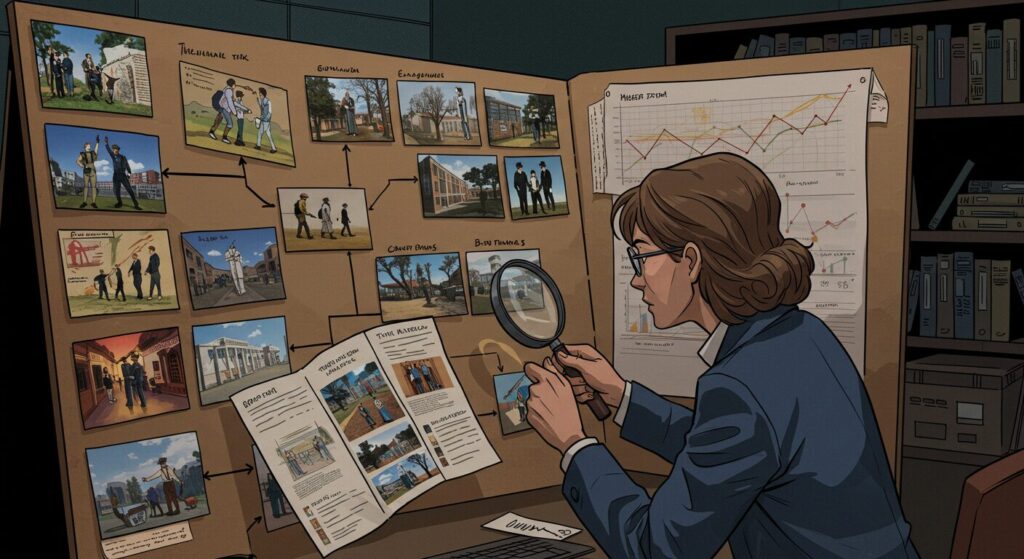
ImageFXのようなAI画像生成ツールは、非常に繊細です。プロンプトに含まれるキーワードのわずかな違いや、単語の順序、あるいは強調の度合いなどが、生成される画像に驚くほど大きな影響を与えることがあります。
そのため、特定の画像をもう一度作りたい(再現したい)と考えた場合、その時に使ったプロンプトを100%正確に記録しておくことが、成功への絶対的な第一歩となります。「何を」「どのように」変更し、「その結果どうなったか」を正確に記録することが重要なのです。
ここで「バージョン管理」を導入することで、以下のような大きなメリットが生まれます。
このように、プロンプトのバージョン管理は、感覚的な画像生成から、より計画的で再現性の高いクリエイティブ活動へとステップアップするために、避けては通れない重要なプロセスなのです。
バージョン管理の切り札!YAMLが「差分比較」に最適な理由

「バージョン管理が大切なのは分かったけど、具体的にどうすればいいの?」そう思うかもしれません。そして、ここで再び、私たちがこれまで活用してきたYAMLが、強力な味方となってくれます。
YAMLが構造化されていて人間が読みやすいことは既にご存知の通りですが、実はバージョン管理においても、特に「差分比較(Diff)」という点で、計り知れないメリットをもたらすのです。
「差分比較」とは、二つのバージョンのファイルを見比べて、どこが変更されたのかを見つけ出すことです。例えば、長い文章形式のプロンプトを考えてみましょう。
バージョン管理の悪い例:文章プロンプトの差分
- v1:
A cute cat sitting on a red chair in a bright room, photorealistic. - v2:
A cute cat sitting on a blue chair in a bright room, photorealistic, high detail.
この例では、「red」が「blue」に、「high detail」が追加されたことが分かりますが、もしプロンプトがもっと長大で複雑だったら、変更点を見つけるのは一苦労でしょう。
バージョン管理の良い例:YAMLプロンプトの差分(イメージ)
被写体: 種類: cute cat 行動: sitting - 場所: on a red chair + 場所: on a blue chair 場所_詳細: in a bright room スタイル: - photorealistic + - high detail
このように、YAML形式なら、どの行のどの値が変更(- が削除、+ が追加)されたのかが一目瞭然です。この「差分比較のしやすさ」こそ、YAMLがバージョン管理に最適な理由です。
更箇所が明確になれば、「椅子の色を変えたから、画像の色合いが変わったんだな」「詳細度を上げたから、質感が向上したんだな」といった変更と結果の因果関係を分析することが非常に容易になり、あなたのプロンプト調整スキルは格段に向上するのです。
【今日からできる】簡単なプロンプトバージョン管理術 2選
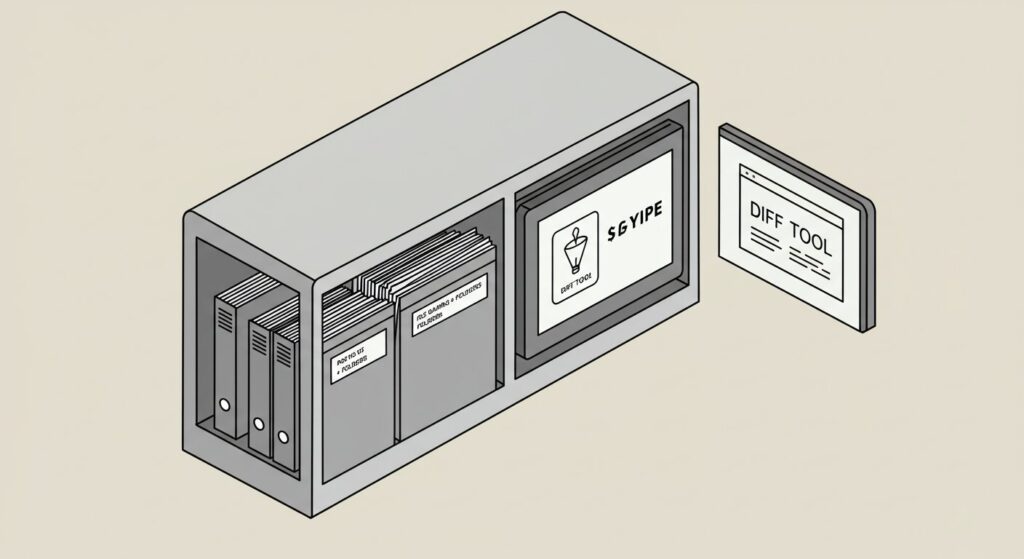
本格的なバージョン管理ツールに抵抗がある方でも、心配はいりません。バージョン管理の考え方を取り入れる方法は、もっと手軽なものから存在します。ここでは、誰でも今日から始められる簡単な管理術を2つご紹介します。
手動管理:ファイル名とフォルダでシンプルに追跡
最も基本的な方法は、ファイル名の付け方とフォルダの整理を工夫することです。特別なツールは一切必要ありません。
まず、YAMLで保存するプロンプトのファイル名に、バージョン番号や変更内容の要約を含めるルールを決めます。例えば、以下のような形です。
cat_prompt_v01_base.yaml(基本バージョン)cat_prompt_v02_blue_eyes.yaml(v1から目の色を変更)cat_prompt_v03_park_bg.yaml(v2から背景を変更)
このように命名することで、ファイル名を見ただけで、ある程度の変更履歴や内容を推測できます。
さらに、これらのファイルを日付ごとやプロジェクトごとにフォルダ分けして整理します。加えて、各フォルダ内にchangelog.txt(変更履歴メモ)のようなテキストファイルを作成し、「v02: 目の色を青に変更。より印象的になった。」といった具体的な変更内容と、その結果や考察を書き残しておくと、さらに管理がしやすくなります。
この方法は手軽ですが、命名規則を徹底するのが難しかったり、記録を忘れたりする可能性もあるため、注意が必要です。しかし、バージョン管理の第一歩としては非常に有効な手段と言えるでしょう。
差分比較ツール:変更点を一目で把握する
手動管理の弱点を補い、変更内容をより正確に把握するために役立つのが、「差分比較(Diff)ツール」です。これは、二つのテキストファイルを比較し、どこがどのように違うのかを視覚的に分かりやすく表示してくれるツールです。
Web上で手軽に使えるサービスとしては、「Diffchecker」などが有名です。使い方は非常に簡単で、比較したい二つのバージョンのYAMLプロンプトの内容を、それぞれの入力欄にコピー&ペーストするだけです。すると、削除された行、追加された行、変更された行が色分けされて表示され、変更点を一目で確認できます。
また、「Visual Studio Code (VS Code)」のような高機能なテキストエディタには、標準で差分比較機能が搭載されていることが多いです。これらのツールを使えば、手動では見落としてしまいがちな、スペース一つの違いや、わずかなキーワードの変更も確実に見つけ出すことができます。
手動でのファイル管理と、この差分比較ツールを組み合わせることで、特別な知識がなくても、バージョン管理の質を格段に向上させることが可能です。プロンプトを修正した際には、ぜひ一度、修正前後の差分を確認する習慣をつけてみてください。
【本格派へ】GitでImageFXプロンプトを管理する基本の「き」
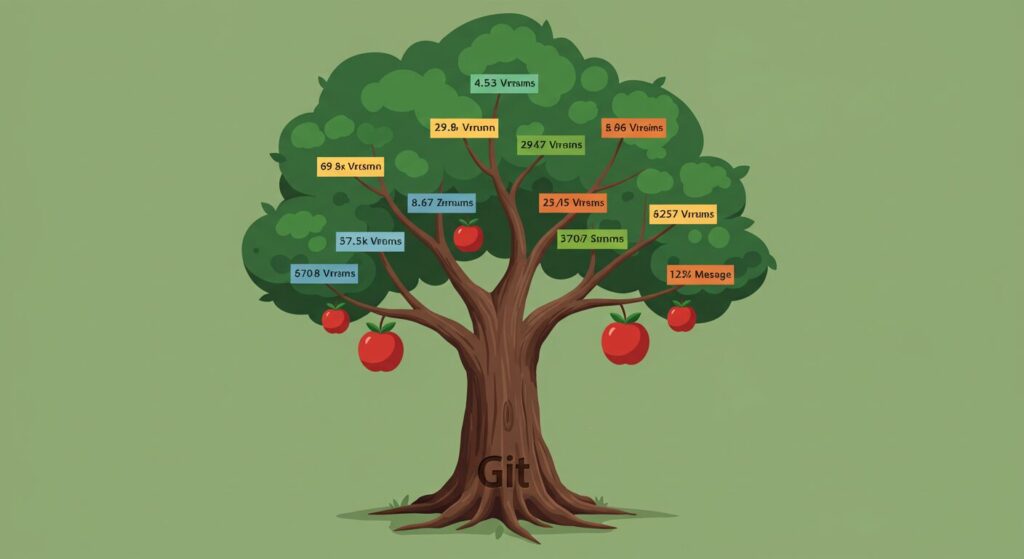
もしあなたが、より多くのプロンプトを、より厳密に、より効率的に管理したいと考えるなら、あるいは将来的にチームでプロンプトを共有する可能性を考えているなら、「Git(ギット)」というバージョン管理システムの導入を検討する価値があります。ここでは、その基本的な考え方と、プロンプト管理におけるメリットを簡単にご紹介します。
Gitって何?プロンプト管理になぜ便利?
「Git」と聞くと、プログラマー向けの難しいツールというイメージがあるかもしれません。しかし、その本質は「ファイルの変更履歴を、スナップショットのように記録・追跡するためのシステム」です。そして、Gitは特にテキストファイルの管理を得意としています。そう、まさにYAMLプロンプトの管理にうってつけなのです!
Gitを使うメリットは以下の通りです。
Gitは学習コストが多少かかりますが、一度基本的な使い方を覚えれば、プロンプト管理のレベルを飛躍的に向上させてくれる強力なツールです。
超簡単!Gitを使ったYAMLプロンプト管理の第一歩
Gitを始めるにあたり、必ずしも黒い画面(コマンドライン)と格闘する必要はありません。初心者の方には、「GitHub Desktop」や「SourceTree」といった、マウス操作でGitを扱えるGUIツールが非常におすすめです。
Gitを使ったプロンプト管理の基本的な流れは、概念的には以下のようになります。
- リポジトリの作成
まず、プロンプトのYAMLファイルを保存する専用のフォルダを用意し、そのフォルダをGitの管理下に置きます(これを「リポジトリを作成する」と言います。GUIツールならボタン一つです)。 - ファイルの追加とコミット
プロンプトを作成・修正したら、そのファイルをGitの管理対象に追加(git addに相当)し、「どんな変更をしたのか」というメッセージ(例:「猫の目を青色に変更」)を付けて保存(git commitに相当)します。これが一つの「バージョン(スナップショット)」となります。 - 履歴の確認と差分表示
いつでもこれまでのコミット履歴(git logに相当)を一覧で見たり、特定の二つのバージョン間で何が変わったのか(git diffに相当)を確認したりできます。
ここでは概念的な紹介に留めますが、興味を持った方はぜひ「Git 初心者」「GitHub Desktop 使い方」といったキーワードで検索し、チュートリアルを試してみてください。Gitを導入することで、あなたのプロンプト管理は、よりプロフェッショナルなものになるでしょう。
実践!YAMLプロンプトの「差分」から画像の変化を読み解く
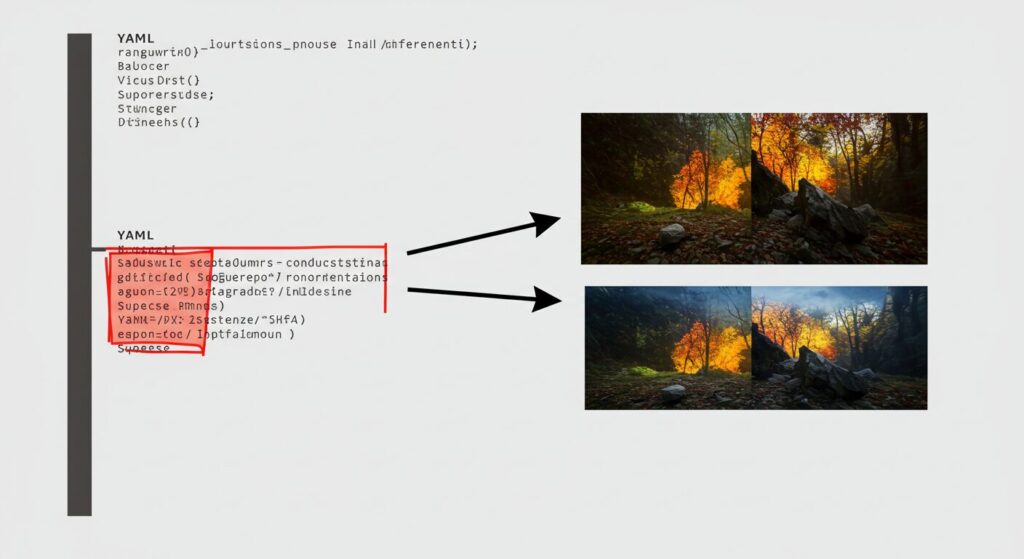
では、実際にYAMLの差分比較がどのように役立つのか、具体例を見てみましょう。
【v1: 基本的な猫のプロンプト】
# cat_v01.yaml
被写体:
種類: かわいい子猫
毛色: 白
目の色: 緑
場所_背景:
種類: 公園のベンチの上
スタイル_画風:
全体: 写実的な写真
色調_雰囲気_光:
光: 明るい昼間の光
このプロンプトで生成された画像(画像v1)は、「明るい公園のベンチに座る、緑色の目をした白い子猫の写真」でした。
次に、このプロンプトを少し変更しました。
【v2: 背景と光を変更した猫のプロンプト】
# cat_v02.yaml
被写体:
種類: かわいい子猫
毛色: 白
目の色: 緑
場所_背景:
種類: 部屋の中のソファの上 # 変更
スタイル_画風:
全体: 写実的な写真
色調_雰囲気_光:
光: 窓から差し込む夕日の光 # 変更

このプロンプトで生成された画像(画像v2)は、「夕日が差し込む部屋のソファに座る、緑色の目をした白い子猫の写真」となり、v1とは全く異なる、温かく少しドラマチックな雰囲気になりました。
ここで、v1とv2の差分を見てみましょう。
被写体:
種類: かわいい子猫
毛色: 白
目の色: 緑
場所_背景:
- 種類: 公園のベンチの上
+ 種類: 部屋の中のソファの上
スタイル_画風:
全体: 写実的な写真
色調_雰囲気_光:
- 光: 明るい昼間の光
+ 光: 窓から差し込む夕日の光
このように差分を見ることで、「場所」と「光」の2つの要素を変更したことが、画像v1とv2の雰囲気の大きな違いを生み出した原因であることが、客観的かつ明確に理解できます。この分析の積み重ねが、狙った通りの画像を生成する能力を高めていくのです。
まとめ:バージョン管理でImageFXプロンプトを育て、再現性を手に入れよう!

今回は、ImageFXのプロンプト管理において非常に重要な「再現性」と「バージョン管理」というテーマについて、YAMLの利点を活かした具体的な方法をご紹介しました。
バージョン管理は、一見すると少し地味で面倒な作業に思えるかもしれません。しかし、これはあなたの創造的な旅路を記録し、未来の成功へと繋がる確かな道筋を築くための、いわば「航海日誌」を作成するようなものです。
まずは、お気に入りのプロンプトをYAMLで保存し、ファイル名にバージョンを付けることから始めてみませんか?そして、変更を加える際には、ぜひ差分比較ツールで何が変わったのかを確認する習慣をつけてみてください。きっと、あなたのImageFXライフが、より確実で、より深く、より楽しいものになるはずです。
あなたが実践しているプロンプト管理術や、おすすめのツール、あるいはバージョン管理に関する疑問などがあれば、ぜひコメントで共有してくださいね!そして、ImageFXとプロンプト管理の全体像を掴むには、「YAML形式を使ったプロンプト作成の完全ガイド【ImageFX】」もぜひご参照ください。
確かな足場を築き、ImageFXの世界をさらに深く探求していきましょう!
早速ImageFXを使ってみる → ImageFX公式ページ